Twitterのフィルターを使うと、ソーシャルメディアプラットフォームでの使い勝手を微調整できます。タイムラインに表示される投稿、検索結果の精度、受信する通知に影響を与えます。
しかし、これらの強力な機能を知らないユーザーも少なくない。今日は、これらの変換機能について詳しく学び、効果的な使い方を知りましょう。

目次
ツイッターにはフィルターがあるのか?Xがどのようにあなたの見るものをコントロールするかを深く掘り下げる
X(旧ツイッター)にフィルターがあるかどうかを判断するのは、初めてのユーザーでも、長年使っているユーザーでも難しい。日常的にこれらの機能に出会っていないのだから。また、これらの機能が意図したとおりに機能しているかどうか、どうやって知ることができるのだろうか?言い換えれば、ツイッターにはフィルターがあるのでしょうか?
はい、あなたの好みに応じて、あなたの経験に追加するためのいくつかのフィルタがあります。例えば、検索フィルタのせいで検索結果Xが隠れてしまい、探すのに苦労することもあるだろう。
通知フィルターは、あなたのデバイスで受信したいアラートを選択できるので便利です。これなら、あなたの投稿がバイラルになっても、通知の洪水に対処する心配はない。
同様に、コンテンツフィルターもあり、Xでの時間を楽しんでもらうために、プラットフォームはデフォルトでこれをオンにしている。特定の投稿やメディアを不快に思うユーザーもいれば、見ても気にならないユーザーもいる。
これらのフィルターは設定ページの奥深くにあるため、その存在を知らないかもしれない。幸いなことに、それらを見つけるために各メニューを通過する必要はありません。以下のセクションでは、これらのコントロールを見つけて使用する方法を説明します。
ツイッター検索フィルター:Xの検索結果ページを改善するためにどう使う?
Twitterの検索ユーティリティは、基本バージョンであっても、探しているものを見つけるのに役立ちます。しかし、このプラットフォームは、この機能の適切な使い方を教えるのに時間を割かない。まず、Xの高度な検索機能の様々なコントロールを説明する前に、基本的なTwitterの検索フィルターに焦点を当ててみましょう。
Xの基本検索バーのフィルターを理解する
Twitterの検索バーは、デスクトップのブラウザからXを使用する場合、右上に表示されます。アプリの虫眼鏡アイコンを選択すると、プラットフォームの検索ツールが表示されます。
このソーシャルネットワークは、Twitterのキーワード、フレーズ、ハッシュタグ、ユーザー名を入力すると、関連する結果を表示します。
この結果ページの一番上のセクションを見ると、次のようなフィルターがある:
- トップ:このタブに表示される投稿やアカウントは、プラットフォームがあなたに関連すると考えるものによって異なります。Xのアルゴリズムを使って、このセクションに表示される内容と投稿の順番を決定します。
- 最新:最新」タブでは、検索結果が時系列順に表示されます。つまり、最新の投稿が最初に表示され、次に古い投稿が表示されます。
- ピープル Peopleタブでは、検索条件に一致するアカウントのみが表示されます。
- メディアこのフィルターは、検索キーワードに関連する写真、ビデオ、GIFのみを表示します。
- リスト:公開されているXリストやTwitterリストがこのセクションに表示されます。
デスクトップ・ブラウザーでは、デバイスの右上にあるプラットフォーム上に追加のフィルターがあります。2本の剣が平行に並んでいるように見えるアプリ上のアイコンをタップする必要がある。これらのコントロールは、以下の方法で結果ページに表示されるものを変更します:
- 人々:あなたがフォローしている人やXに登録している人の投稿、メディア、アカウント、リストを見ることができます。
- 場所:このフィルターは、検索結果があなたの現在地に近いか、世界中のどこにあるかを決定します。
高度な検索フィルタの説明
Xでより良い結果を得るには、プラットフォームの高度な検索機能を使う必要がある:
言葉だ:
- これらすべての単語:指定されたキーワードとハッシュタグを含む投稿のみ表示されます。
- この正確なフレーズ:結果ページに表示されるには、ツイートにクエリが含まれている必要があります。
- これらの単語のいずれか:投稿に1つまたはすべての用語が含まれている場合、Xはそれらを表示します。
- これらの単語はありません:特定の単語を含むツイートを検索結果から除外します。
- これらのハッシュタグ:あなたのクエリと同じハッシュタグを使っている投稿がポップアップ表示されます。
- 言語:検索結果として表示されるには、ツイートが特定の言語で書かれている必要があります。
アカウント
- これらのアカウントからツイートは指定されたユーザーからのものでなければなりません。
- これらのアカウントに このセクションは、ユーザーが他の人のツイートに返信するために公開した投稿を表示します。
- これらのアカウントについてここにユーザー名を入力すると、そのアカウント保持者をタグ付けしたすべての投稿が表示されます。
フィルター
- 返信とオリジナルの投稿を含む:結果にはツイートと返信が含まれます。
- 返信のみを表示します:検索結果から作者の元のツイートを削除します。
リンク
- リンク付きの投稿を含める:結果には、著者がURLを含むツイートも含まれるようにする。
- リンク付きの投稿だけを表示する:結果ページからリンク付きツイート以外のすべてを削除します。
婚約:
- 最低返信数特定の返信数以上の投稿のみが表示されます。
- 最低いいねツイートは、結果ページに表示されるために、少なくとも必要な「いいね!」を持っている必要があります。
- 最低リポスト数リポスト数の基準を満たした投稿のみがポップアップ表示されます。
日程
- 開始日と終了日:Xの詳細検索で、条件を満たす投稿を探すために通過しなければならない日付。
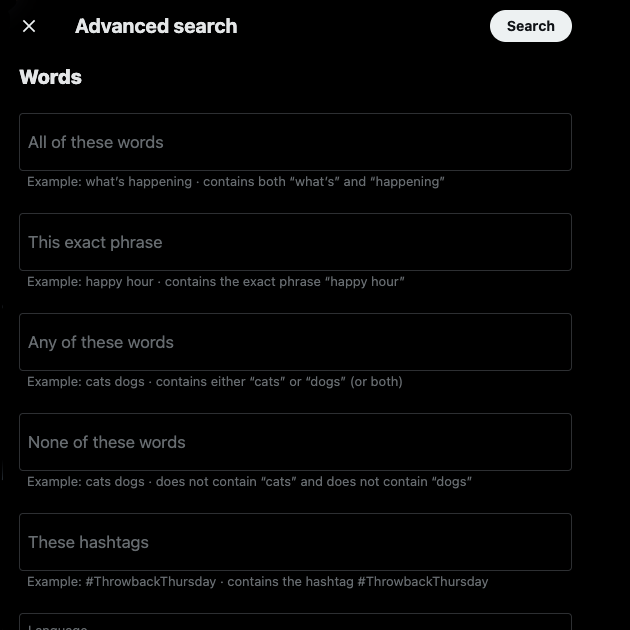
Twitterのフィルターをオフにする方法:Xで様々なガードレールを外す
Xのフィルターが制限的だと感じたら、それを解除できることを知っておくべきです。以下は、Twitterのフィルターをオフにする方法を説明した複数のガイドです。
注:デスクトップ・ブラウザーでXを開くと、すべての設定オプションが常に利用できます。状況によっては、iOSアプリではこれらのメニューオプションが表示されないことがあります。
1.Xのセンシティブコンテンツフィルターをオフにする
ソーシャルメディアの巨人は、誰もがこのプラットフォームを快適に利用できるよう、センシティブコンテンツのフィルタリングを可能にしている。このため、この種の投稿に遭遇するたびに警告ラベルが表示されます。センシティブコンテンツフィルターをオフにし、警告メッセージを削除することができます。以下の手順に従ってください:
- Xのクイックナビゲーションパネルから「その他」を左クリックし、「設定とプライバシー」を開きます。
- プライバシーと安全]タブに移動し、[あなたが見るコンテンツ]を選択します。
- 最初のオプションを左クリックします -繊細なコンテンツを含む可能性のあるメディアを表示します。
しかし、Xの検索機能を使っても、センシティブな内容の投稿は表示されません。幸いなことに、このガイドでこのフィルターを解除することができます:
- プラットフォームの検索ボックスにツイッターのキーワードを入力し、検索結果のページを表示する。
- 三点ボタンを開き、検索設定を選択します。
- このフィルタを無効にするには、「Hide Sensitive Content」の横にあるチェックボックスを左クリックします。プラットフォームはデフォルトでこの設定を有効にします。
- また、このメニューで「ブロック済みアカウントとミュート済みアカウントの削除 」をオフにすることもできます。ただし、オフにすると、ブロックまたはミュートしたアカウントからの投稿が検索結果に表示されます。
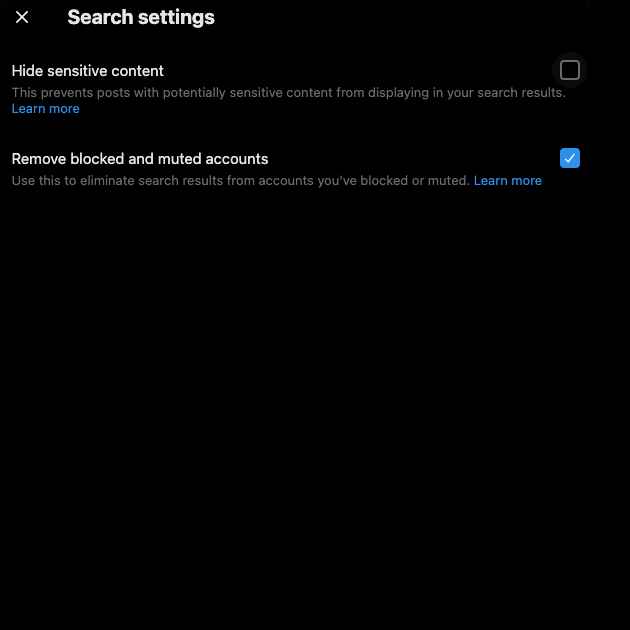
Twitterの通知フィルタを解除するには?
ソーシャルメディアの巨人には、アラートに圧倒されないようにするための通知フィルターがいくつかある。しかし、これらのガードレールにより、誤認識の問題で特定の通知を見ることができない場合があります。ここでは、XでTwitterの通知フィルタをオフにする方法を説明します:
注意:これらのフィルターを無効にしたり変更したりすると、スパムメッセージや通知が増える可能性があります。異なる設定を永続的に使用する前に、必ずテスト実行を行ってください。
- クイックナビゲーションパネルから「通知」タブを開きます。モバイルアプリの場合は、「通知」アイコンをタップします。ベルのマークが目印です。
- 設定ボタンを左クリックし、フィルターを選択します。
- このガードレールを削除するには、品質フィルターの横にあるチェックボックスをタップします。
- に行く。 ミュート通知 ページでアラートをオフにする:
- 電子メールIDまたは電話番号を確認しなかったユーザー
- プロフィール写真をデフォルト画像から変更していない人
- 最近新しいアカウントを作成した人
- あなたのフォロワーリストに載っていない人々
- Xでフォローしていないユーザー
- 1と2の手順で通知設定ページに戻る。
- 環境設定を開き、プッシュ通知に進みます。複数のアクティビティに対するアラートを受信するために、要件に応じてさまざまな設定を変更します。
- 環境設定ページに戻り、Eメール通知を選択します。メールIDの各種フィルターを解除して、必要な調整を行います。
プラットフォームは、あなたが無効にしたり有効にしたりした内容に応じて、様々な通知を表示する。
3.TwitterトレンドページでXの位置情報フィルターをオフにするには?
このソーシャルメディア・プラットフォームで目にするトレンドは、お住まいの地域によって異なります。時には、異なる地域で何が流行っているのかを知りたいと思うこともあるでしょう。そのような場合、デフォルトのロケーションフィルターは役に立ちません。ここでは、この設定をオフにして、異なる地域のXのトレンドを見る方法を説明します:
- クイックナビゲーションバーの虫眼鏡ボタンを左クリックして、Xのエクスプローラーページを開く。
- 検索バーの横にある設定ボタンをタップすると、X Trendsの様々なフィルターが表示されます。
- この場所にコンテンツを表示する」の近くにあるチェックボックスを左クリックします。
- このメニューページには、新しいメニュー「Explore Locations」が表示されます。
- Explore Locationsを開き、デフォルトのフィルターを別の地域に変更する。このステップをスキップして、Exploreページにどのような影響があるかを見ることができます。
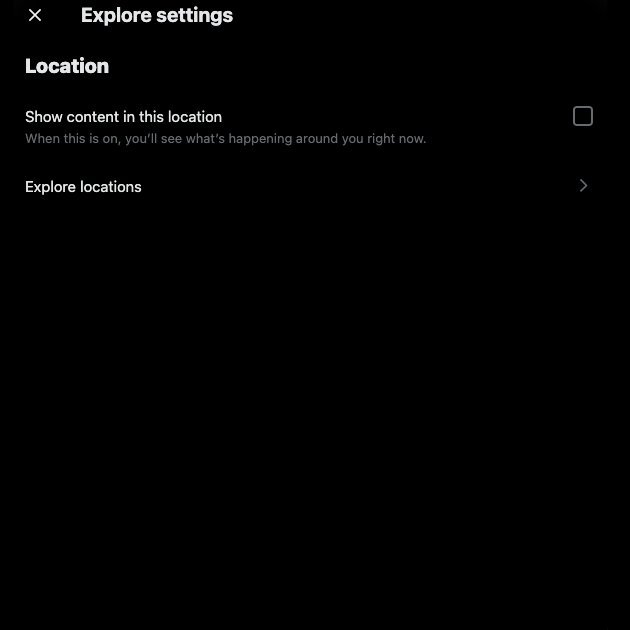
4.ダイレクトメッセージ(DM)を変更する XのTwitterフィルター
Xの様々なDMフィルターは、ユーザーがスパムやその他の悪意のあるリンクを拡散するのを防ぎます。特定のユーザーからのメッセージがブロックされていることに気づいたら、これらの設定を変更する方法を紹介しよう:
- クイックナビゲーションメニューから「メッセージ」を左クリックし、「設定」ボタンをタップします。
- メッセージ要求のDMフィルターを以下のいずれかのオプションに変更する:
- 誰もフォローしていない人は、メッセージのリクエストを送ることができません。
- 認証済みユーザー:フォロワーリストに登録されていない場合は、Xプレミアムに登録しているユーザーだけがあなたに連絡することができます。
- 誰でもアカウントを持っている人なら誰でもメッセージを送ることができます。
- また、同じページでFilter Low-Quality Messages設定を無効にすることもできます。ただし、これを行うと、不特定多数のユーザーからスパムを受け取る可能性が高くなります。
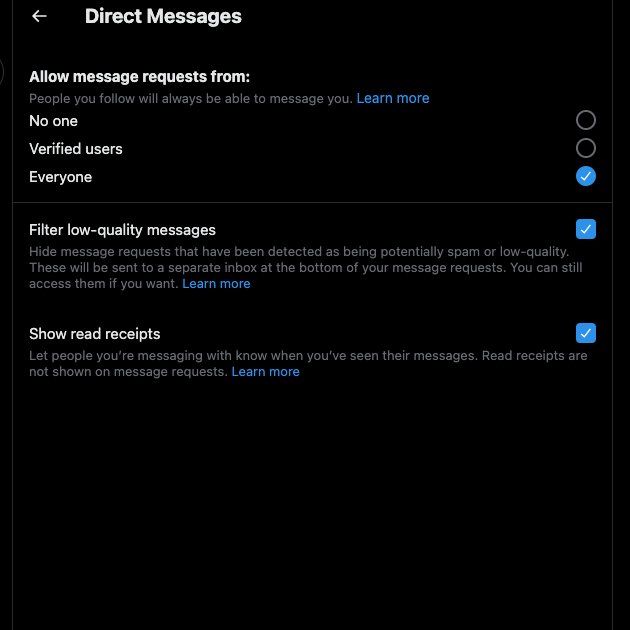
Twitterの可視性フィルタリングとは?Xの新機能の概要
2023年4月、Xはユーザーが自由に自己表現できるよう、いくつかの措置を講じた。これは、Xのルールを破る投稿を公開することができることを意味する。例えば、あるコンテンツを不快に思うユーザーもいれば、そうでないユーザーもいる。
このプラットフォームは、考えを共有したユーザーを停止するのではなく、別のアプローチをとっている。Twitterの可視性フィルタリングと呼ばれるものだ。
新しいアップデートによると、Xのポリシーに反する投稿に出くわすことがある。しかし、このプラットフォームはそのようなコンテンツを削除する代わりに警告ラベルを表示します。これにより、そのユーザーの投稿がXのルールに違反していることを知ることができる。このプラットフォームは、そのようなコンテンツを発見しにくくしている。また、そのような投稿には広告が掲載されない。
TweetDeleteでXのビジビリティ・フィルタリングを抑えよう
このセクションまで来れば、様々なフィルターの設定ページがどこにあるかがわかります。特定のガードレールを無効にすると、プラットフォームでの体験に悪影響を及ぼす可能性があることを覚えておいてください。
先に強調したように、Xのルールに反する投稿をすると、可視性フィルターが有効になる。これにより、あなたのコンテンツのリーチが減少し、フォロワーを増やすことが難しくなります。幸いなことに、TweetDeleteを使ってこれらの投稿を削除することで、素早く対処することができる。
ツイートの一括削除機能とカスタムフィルターを使えば、数秒で簡単にツイートを絞り込むことができます。自動削除機能を使えば、特定の単語やハッシュタグを含む投稿が日の目を見ないようにできる。何百ものツイートがXのポリシーに違反している場合は、このツールでXデータを共有し、すべてを削除してください。
また、このツールを使って、プロフィールの機密性の高い内容の投稿を削除することもできます。今すぐTweetDeleteに参加して、Twitterフィルターによるアクセス制限を心配する必要はありません!










